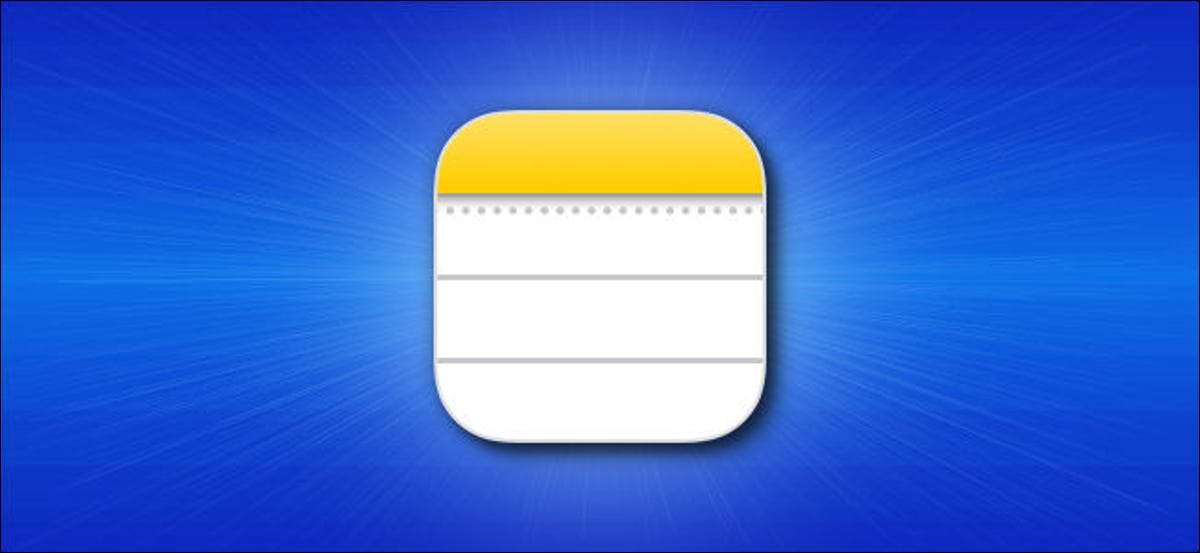
Si usa Windows 10, sabe que no hay una aplicación nativa para acceder a Apple Notes en su PC. Sin embargo, hay otras formas de acceder a su iPhone, iPad y Mac Notes en su computadora con Windows 10. Así es cómo.
Utilice el sitio web de iCloud para acceder a Apple Notes
El sitio web de Icloud le permite acceder a muchos de los servicios de Apple en sus dispositivos no Apple, incluidas las notas de Apple. Puede usar este sitio web en su PC con Windows 10 y obtener acceso a todos sus [dieciséis] Notas de iPhone, iPad y MacOS. .
Primero, debe asegurarse de que las notas de los dispositivos de Apple se sincronicen a iCloud.
En su iPhone o iPad, diríjase a la configuración y GT; [Su nombre] & gt; iCloud y enciende el alternar "Notas".
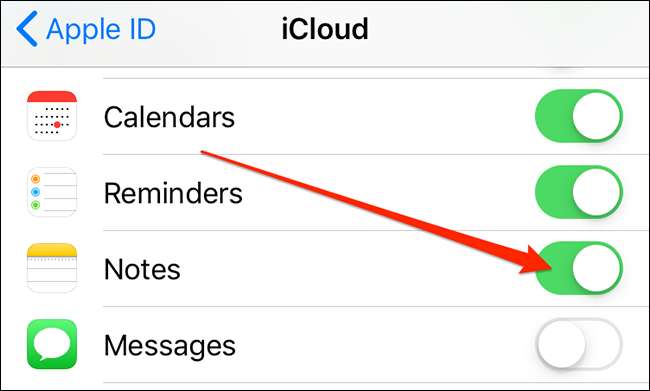
En MacOS, haga clic en el logotipo de Apple en la esquina superior izquierda, seleccione "Preferencias del sistema", seleccione "Icloud", y marque la casilla "Notas".
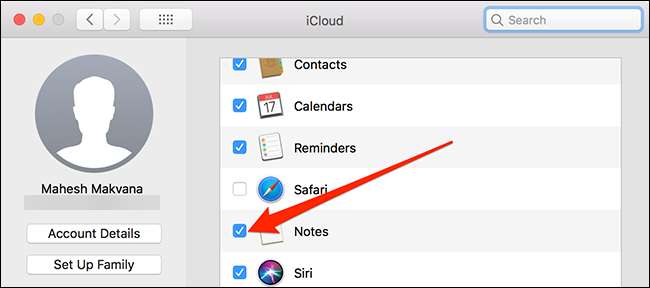
Ahora que sus notas se sincronizan con iCloud, puede acceder a ellos desde su PC. Inicie un navegador en su computadora, abra el Ícito Sitio web, e inicie sesión en su cuenta.
Haga clic en "Notas" en el sitio web de iCloud, y verá todas sus notas IOS y MacOS en su pantalla.
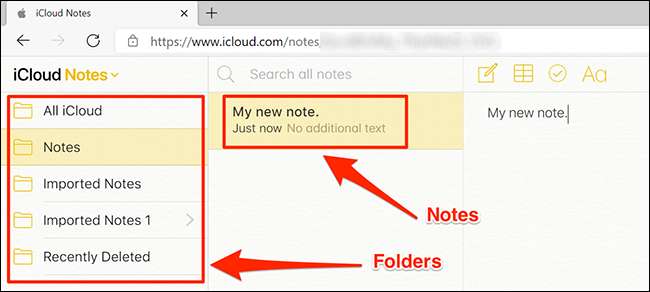
Puede ver, así como editar todas sus notas. Incluso puedes crear nuevas notas de esta pantalla.
Haga una aplicación web progresiva para ver las notas de Apple en Windows 10
Si no le gusta la interfaz similar al navegador para acceder a Apple Notes, en realidad puede hacer un Aplicación web progresiva Eso muestra todas sus notas en una interfaz similar a la aplicación.
Una aplicación web progresiva es básicamente una envoltura de un sitio web. En lugar de tener que abrir el navegador y hacer clic en Opciones, puede acceder a todas sus notas con un solo clic en una aplicación web progresiva.
Puede usar tanto Microsoft Edge como Google Chrome para hacer una aplicación para las notas de Apple. Aquí, mostramos cómo puede hacer la tarea en ambos navegadores.
Edge abierto o cromo en su PC y acceda a la Ícito sitio web. Inicie sesión en su cuenta y haga clic en el icono "Notas" para ver sus notas.
Si está utilizando Google Chrome, haga clic en los tres puntos en la esquina superior derecha y seleccione MÁS HERRAMIENTAS & GT; Crear acceso directo.
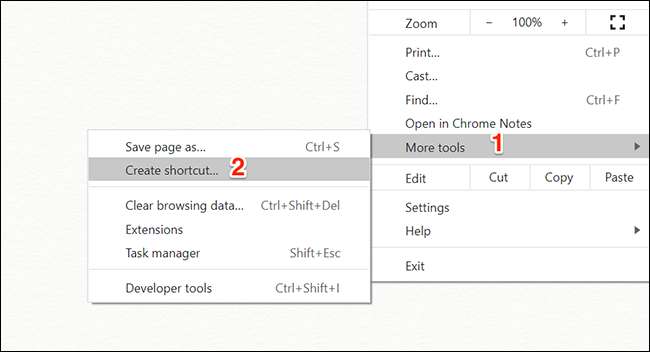
Marque la casilla "Abrir como ventana" y haga clic en "Crear". Puede cambiar el nombre de la aplicación, aunque es opcional.

Verá el acceso directo a su aplicación recién creada en su escritorio, y puede buscar la aplicación con el menú "Inicio".
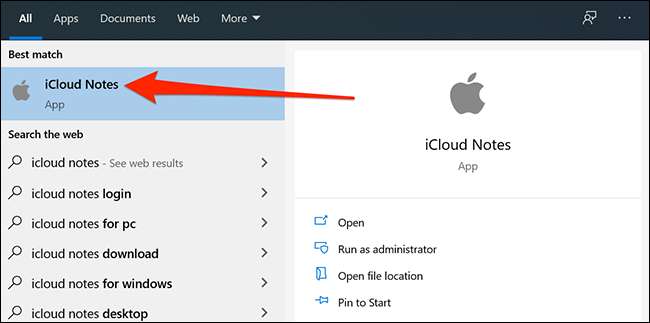
Si está usando Edge, haga clic en los tres puntos en la esquina superior derecha y seleccione Aplicaciones y GT; Instale este sitio como una aplicación.
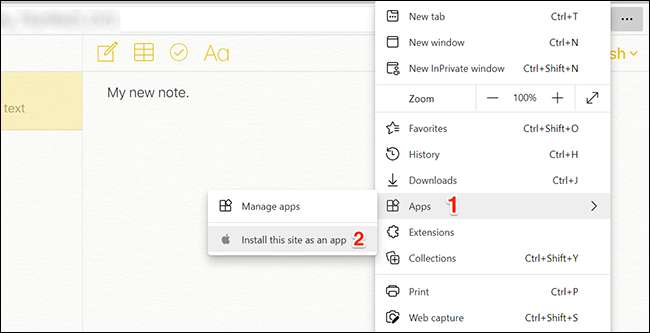
Ingrese un nombre para su aplicación y haga clic en "Instalar". A continuación, puede encontrar su aplicación en el menú "Inicio".
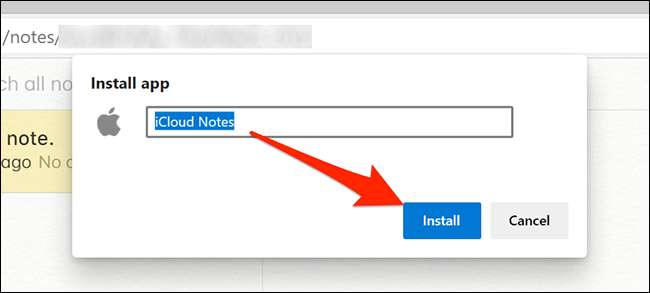
Al hacer clic en esta aplicación, abre Apple Notes como si hubiera instalado la aplicación de Notes Actual en su PC de Windows 10. Los elementos estándar del navegador como la barra de direcciones y la barra de marcadores se eliminan, lo que le brinda la sensación y el aspecto de la aplicación nativa pura.
Dado que estas son aplicaciones estándar de Windows, puede desinstalarlas si ya no las necesitas.
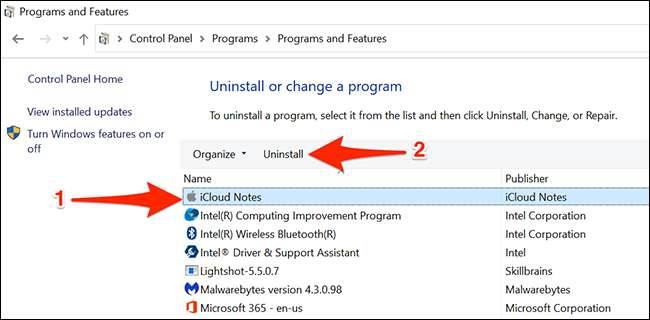
Puede hacer esto encabezando en el panel de control y GT; Desinstale un programa, seleccionando la aplicación en la lista y haciendo clic en la opción "Desinstalar".
Usa Gmail para ver notas de Apple en Windows 10
Si usa Gmail, realmente puede integrar Gmail con Apple Notes y ver todas sus notas IOS y MACOS en su PC con Windows 10.
Aquí hay algunas cosas que debe saber antes de hacer esto:
- No puede importar sus notas existentes a Gmail. Solo las notas que creas después de realizar este procedimiento aparecerán en su cuenta de Gmail.
- Gmail no te permite editar tus notas. Solo puedes ver tus notas. Sus notas son editables solo en sus dispositivos Apple.
Si eso está bien con usted, comience a encabezarse a la configuración y GT; Contraseñas y amplificador; Cuentas y gt; Gmail y enciende las "Notas" alternando en su dispositivo iOS.
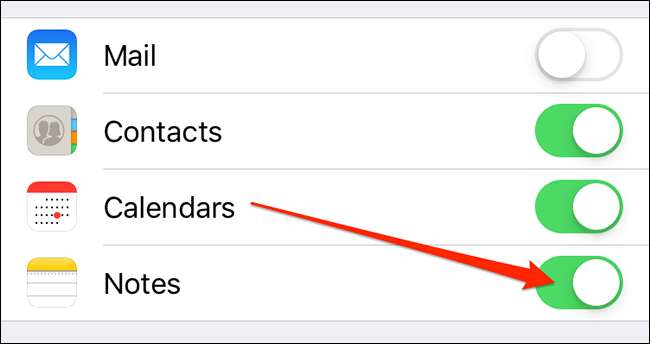
Si está ejecutando iOS 14 o más tarde, debe dirigirse a la configuración y GT; Contactos & gt; Cuentas y gt; Gmail y habilita la conmutación "Notas".
Una vez que haga eso, Gmail creará una nueva carpeta llamada "Gmail" en la aplicación Notes en su dispositivo iOS. Cualquier Nota que cree dentro de esta sección "Gmail" es accesible desde su cuenta de Gmail.
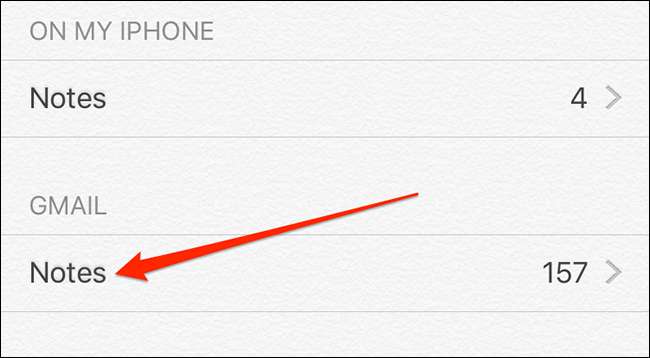
Para ver sus notas de Apple en Gmail, abra el Gmail Sitio y haga clic en "Notas" a la izquierda. Verá todas las notas que ha creado en la sección "Gmail" en la aplicación Notes en sus dispositivos.
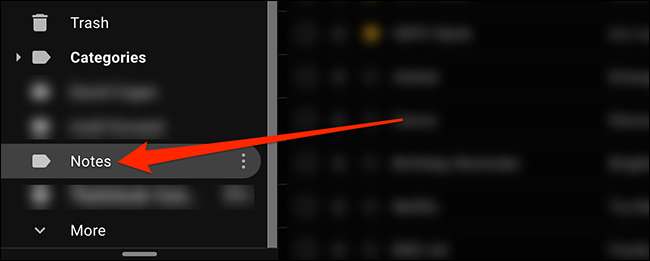
Eso es todo al respecto.
Si a menudo intercambias datos como este, es una buena idea Integre su iPhone con su PC con Windows .
RELACIONADO: Cómo integrar su iPhone con una PC con Windows o Chromebook







